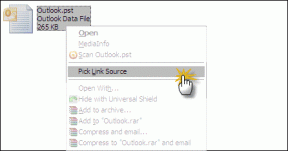Come convertire le diapositive Google in PowerPoint senza perdere la formattazione
Varie / / April 03, 2023
Presentazioni Google è utilizzato da molti professionisti e studenti per creare e condividere diapositive. Sebbene sia possibile ricreare manualmente la presentazione in PowerPoint, può essere noioso, soprattutto se si dispone di molte diapositive con una formattazione complessa. Ma cosa succede se ti dicessimo che puoi convertire Presentazioni Google in PowerPoint senza perdere la formattazione?
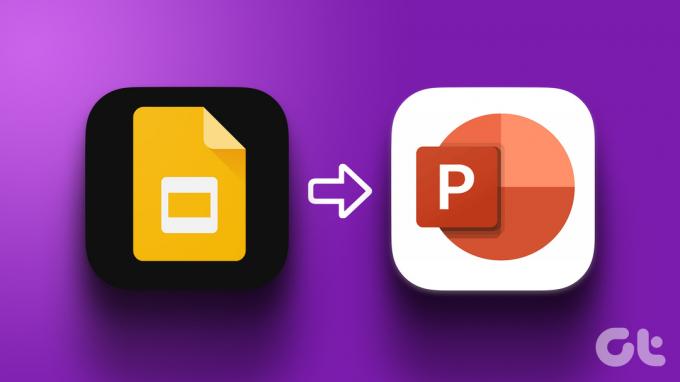
Mentre Presentazioni Google e Microsoft Powerpoint sono entrambi strumenti potenti, ci sono alcuni vantaggi nell'usare Presentazioni Google su PowerPoint. Innanzitutto, Presentazioni Google è uno strumento basato sul Web a cui è possibile accedere da qualsiasi luogo con una connessione Internet senza installare alcun software.
Inoltre, Presentazioni Google è uno strumento gratuito, che lo rende un'opzione più conveniente per studenti e piccole imprese. Quindi, è più facile creare una presentazione in movimento utilizzando Presentazioni Google e poi convertirla in PPT. Ti mostriamo come.
Come convertire le diapositive Google in PPT sul desktop
Conversione Presentazioni Google a PowerPoint è un'operazione rapida e senza problemi, grazie al supporto nativo di Google. Ci sono 2 modi per farlo usando il desktop. Capiamo attraverso i passaggi.
Metodo 1: Apri Presentazioni Google in PowerPoint utilizzando il menu File
Passo 1: vai su Presentazioni Google e apri il file che desideri convertire.
Vai a Presentazioni Google
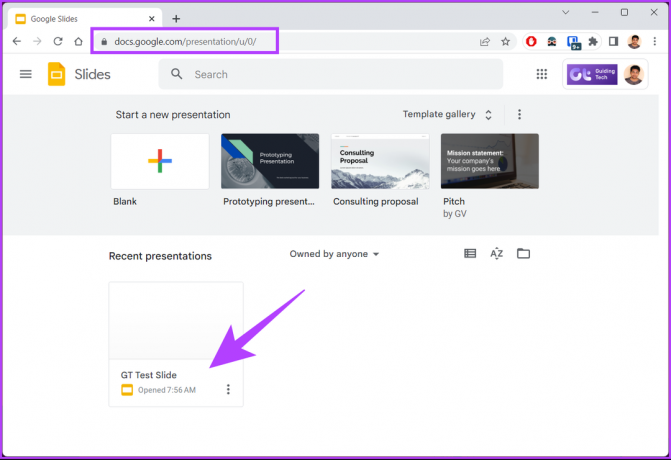
Passo 2: una volta aperto il file, fare clic sull'opzione File nella barra dei menu.
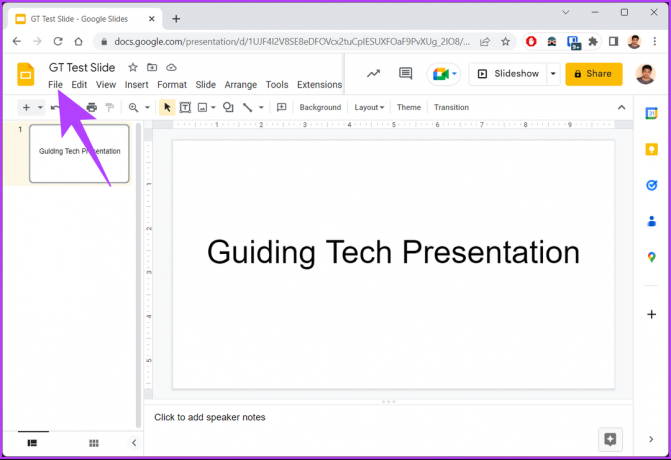
Passaggio 3: Dal menu a tendina, seleziona Scarica e scegli Microsoft PowerPoint (.pptx).
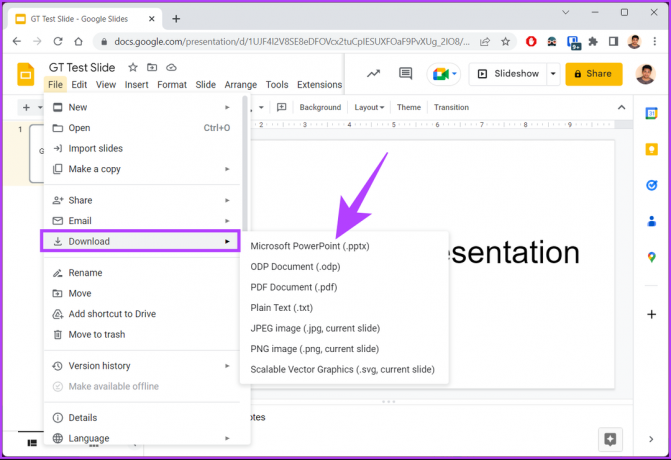
Questo è tutto. Il file viene convertito in PPT e viene scaricato automaticamente. Non è facile? Se non vuoi aprire Presentazioni Google, c'è anche un modo alternativo.
Metodo 2: utilizzo di Google Drive
Questo non è un modo per convertire Presentazioni Google in PowerPoint; tuttavia, questo metodo è molto popolare tra gli utenti che non seguono un processo in più fasi.
Passo 1: Vai su Google Drive e accedi con le tue credenziali.
Vai su Google Drive
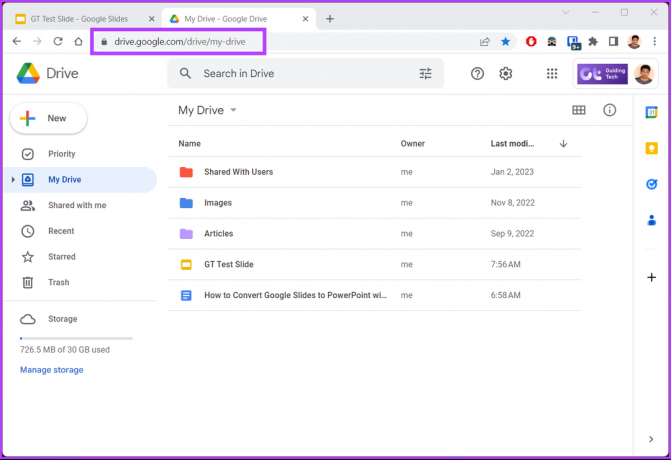
Passo 2: Sfoglia e seleziona la presentazione che desideri convertire e scaricare.

Passaggio 3: Fare clic con il tasto destro sul file e selezionare Download dal menu contestuale.
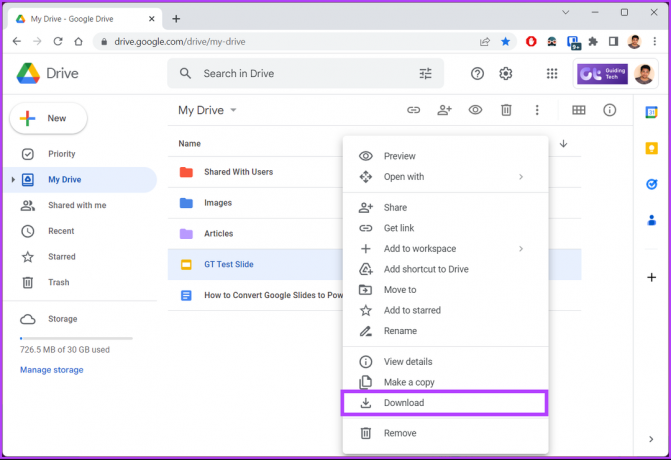
Vedrai una notifica nell'angolo in basso a sinistra che dice "Conversione in PowerPoint". Il file viene scaricato automaticamente sul tuo computer.
Se non riesci ad accedere al tuo PC o desideri convertire Presentazioni Google in PPTX e scaricare il file sul tuo dispositivo mobile, passa al metodo successivo.
Come convertire le presentazioni Google in PPT su Android o iOS
Cambiare le Presentazioni Google in PPT sui dispositivi mobili è facile come convertire le stesse su un PC. In effetti, i passaggi sono molto più brevi e, cosa più importante, puoi fare tutto questo mentre sei in movimento senza dover aspettare un desktop o un PC. Controlliamo entrambi i metodi per farlo.
Metodo 1: utilizzo di Salva con nome
Le opzioni del menu file cambiano in Salva con nome nell'app per dispositivi mobili Google Slide. Tuttavia, i passaggi rimangono gli stessi.
Passo 1: apri Presentazioni Google sul tuo dispositivo Android o iOS.
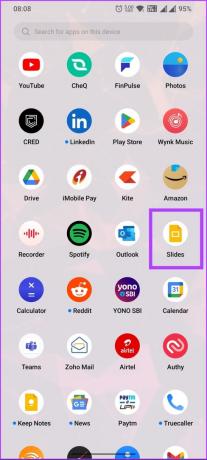
Passo 2: una volta avviata l'app, seleziona il file che desideri convertire e tocca per aprirlo.
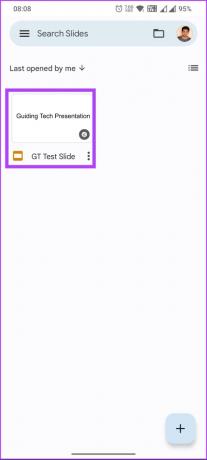
Passaggio 3: dopo aver aperto il file, tocca l'icona a tre punti nell'angolo in alto a destra.
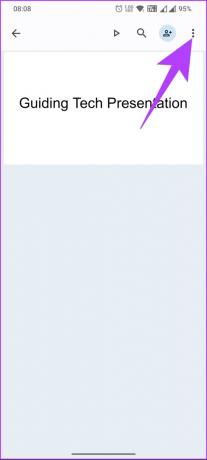
Passaggio 4: dal menu a discesa, scegli "Condividi ed esporta".
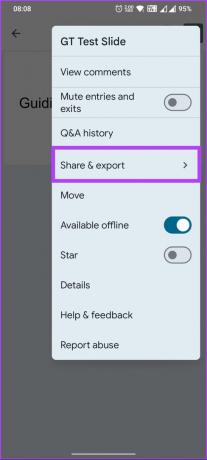
Passaggio 5: in "Condividi ed esporta", scegli Salva con nome.
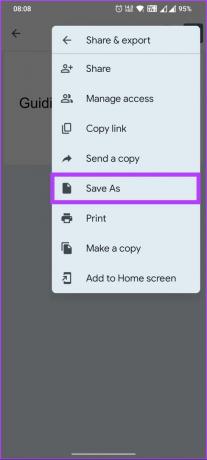
Passaggio 6: nel menu a comparsa Salva con nome, seleziona PowerPoint (.pptx) come formato e tocca OK.

Ecco qua. Hai convertito correttamente Presentazioni Google in Documenti PowerPoint con un tocco di un pulsante. Puoi controllare anche il metodo alternativo.
Metodo 2: utilizzo di Google Drive
Google Drive contiene tutti i tuoi documenti creati su Documenti, Fogli e Presentazioni Google. Da qui, puoi facilmente modificare e scaricare il file quando vuoi. Segui i passaggi indicati di seguito.
Passo 1: apri Google Drive sul tuo dispositivo Android o iOS.
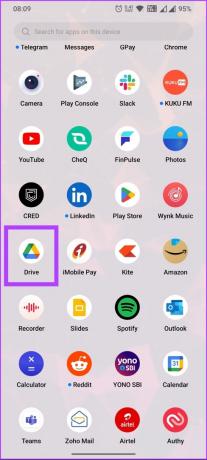
Passo 2: tocca l'icona a tre punti sul file di Presentazioni Google che desideri convertire.

Passaggio 3: Dal foglio inferiore, toccare Apri con.
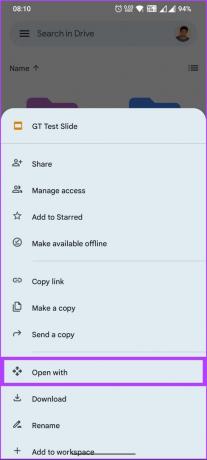
Il file viene automaticamente convertito e scaricato sul tuo dispositivo mobile.
Passaggio 4: Ora seleziona un'app per aprire PPT sul tuo dispositivo mobile.
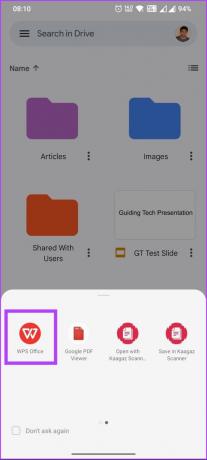
Ecco qua. Puoi riprodurre il PPT e visualizzarlo con facilità.
Nel caso ve lo stiate chiedendo, riconvertire PPT in Presentazioni Google è facile quanto il contrario. Passa al metodo successivo per saperne di più.
Come riconvertire PPT in Presentazioni Google
A volte, potresti aver lavorato su Microsoft PowerPoint ma vuoi mostrarlo su Presentazioni Google. In tali casi, segui i passaggi seguenti per riconvertire il PPT in Presentazioni Google.
Passo 1: apri Google Drive sul tuo PC o dispositivo mobile.
Vai su Google Drive

Passo 2: Fare clic sull'opzione Nuovo nell'angolo in alto a destra.
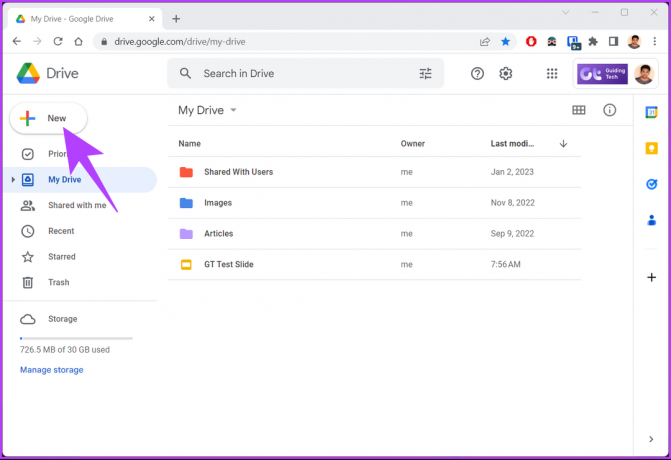
Passaggio 3: Dal menu a tendina, seleziona Carica file.
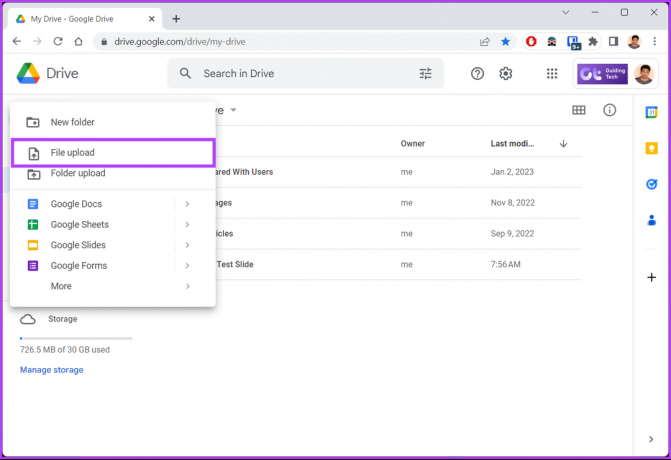
Passaggio 4: selezionare il file dal PC e fare clic su Apri.

Passaggio 5: una volta caricato il file, fai clic con il pulsante destro del mouse su di esso, seleziona Apri con e scegli Presentazioni Google.
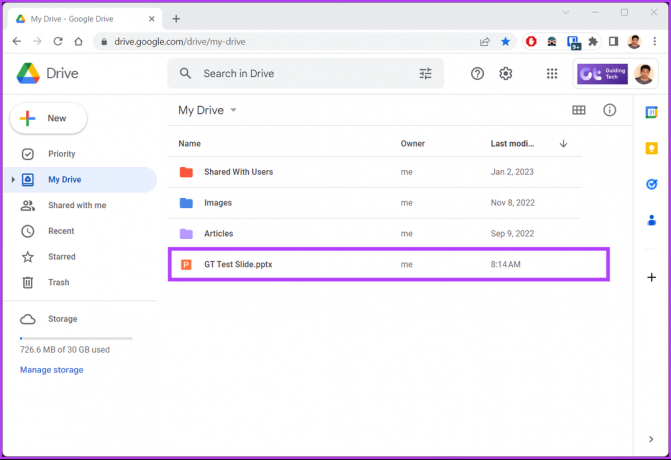
Passaggio 6: Vai al menu File dopo che il file PPT viene aperto come Presentazioni Google.

Passaggio 7: dal menu a discesa, scegli "Salva come Presentazioni Google".
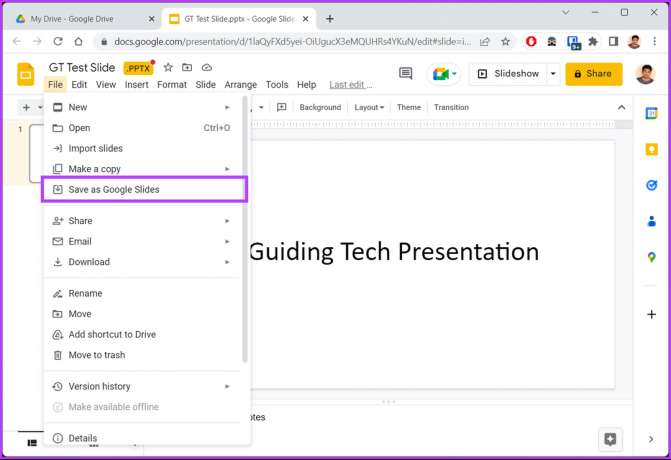
Con questo, hai convertito in modo efficiente PPT in Presentazioni Google senza dover affrontare errori. In caso di domande, consulta la sezione FAQ di seguito.
Domande frequenti sulla conversione di diapositive Google in PPT
Sì, è possibile utilizzare Presentazioni Google offline abilitando l'accesso offline in anticipo. Per utilizzare Presentazioni Google offline, apri il file e assicurati di essere connesso a Internet > vai a File dal menu in alto > dal menu a discesa, seleziona "rendi disponibile offline".
Sì, Presentazioni Google ti consente di aggiungere audio e video direttamente all'interno di una presentazione. Aggiungere audio in Presentazioni Google, apri il file in Presentazioni Google > vai al menu Inserisci dall'alto > seleziona Audio dal menu a discesa > nel popup, seleziona l'audio e caricalo.
Purtroppo, non c'è modo di convertire Presentazioni Google in PowerPoint con audio. Sarebbe meglio se esportassi le diapositive come PPT. Una volta scaricato localmente, aprilo utilizzando Microsoft PowerPoint e aggiungi l'audio manualmente.
Converti e continua senza problemi
Indipendentemente dalla piattaforma su cui sono in esecuzione le tue presentazioni, i metodi descritti nell'articolo ti garantiranno di convertire Presentazioni Google in PowerPoint e viceversa senza perdere la formattazione. Potresti anche voler leggere come aggiungere GIF in Presentazioni Google.
Ultimo aggiornamento il 14 marzo 2023
L'articolo di cui sopra può contenere link di affiliazione che aiutano a supportare Guiding Tech. Tuttavia, ciò non pregiudica la nostra integrità editoriale. Il contenuto rimane imparziale e autentico.
Scritto da
Atish Rajasekharan
Atish è un laureato in informatica e un fervente appassionato a cui piace esplorare e parlare di tecnologia, affari, finanza e startup.